Google Mail ist die Messaging-Anwendung von Google, in die verschiedene Funktionen integriert sind, um nicht nur E-Mails, sondern auch Kontakte, Kalender, Termine und einige andere Aufgaben zu verwalten. Es ist natürlich, dass wir jeden Tag verschiedene E-Mails erhalten, die sich im Laufe der Zeit ansammeln und den in Google Mail verfügbaren Speicherplatz beeinträchtigen Ordnung oder visuelle Darstellung der E-Mails, daher kann es erforderlich sein, dass wir E-Mails massenweise löschen wollen, um Speicherplatz freizugeben und unseren Posteingang oder erstellte Ordner besser verwalten zu können.
Der Speicherplatz in Google Mail ist begrenzt, daher ist die Verwaltung Ihres Speicherplatzes unerlässlich, um zu vermeiden, dass Sie keine neuen E-Mails empfangen oder Informationen in der Cloud Ihres Laufwerks speichern können. Wenn Sie viele E-Mails gleichzeitig erhalten und diese nicht täglich verwalten, ist Delete Gmail Emails Massively eine notwendige Lösung. TechnoWikis erklärt, wie das auf dem PC geht, da diese Methode nicht auf dem Handy gilt.
ABONNIEREN SIE AUF YOUTUBE
1 Löschen Sie Gmail-E-Mails in großen Mengen aus Alle auswählen
Dies ist eine der einfachsten Optionen, um E-Mails in Google Mail massiv zu löschen. Wir öffnen Google Mail, um die aktuellen E-Mails anzuzeigen:
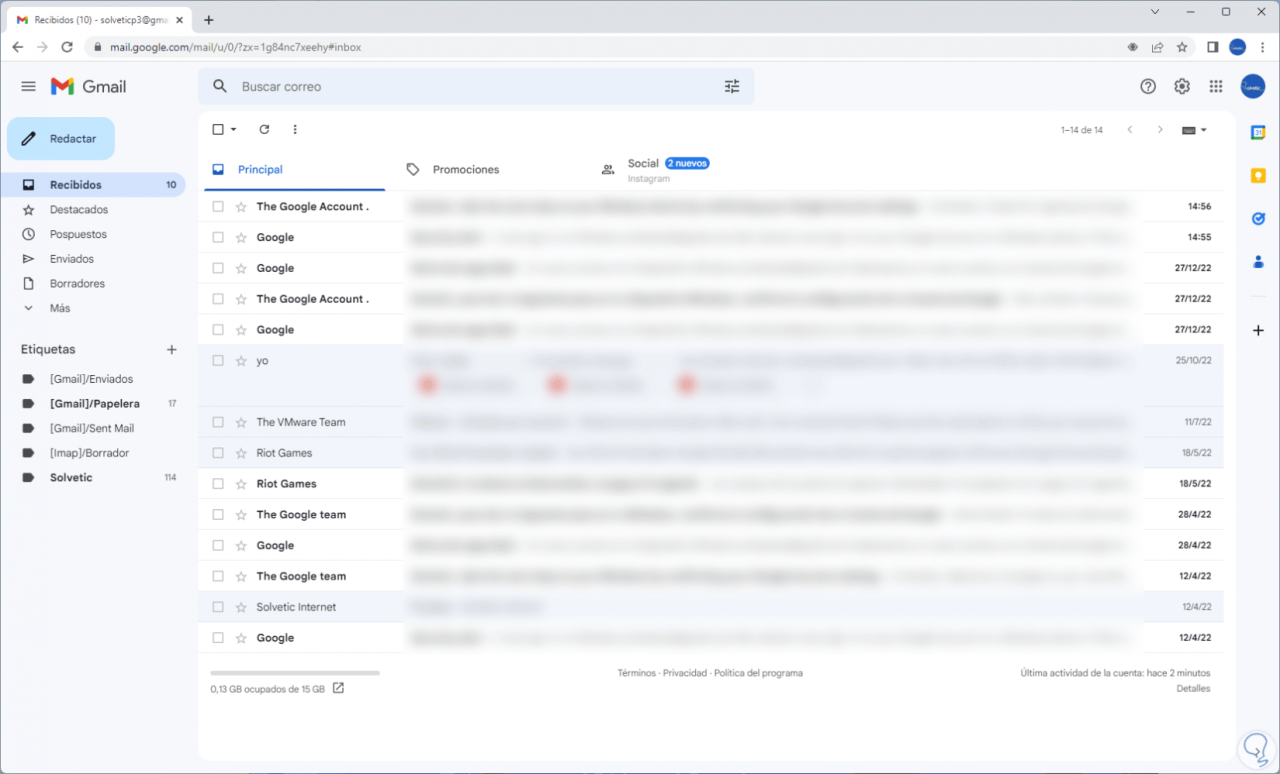
Wir aktivieren das Kästchen „Auswählen“, damit alle E-Mails automatisch ausgewählt werden:
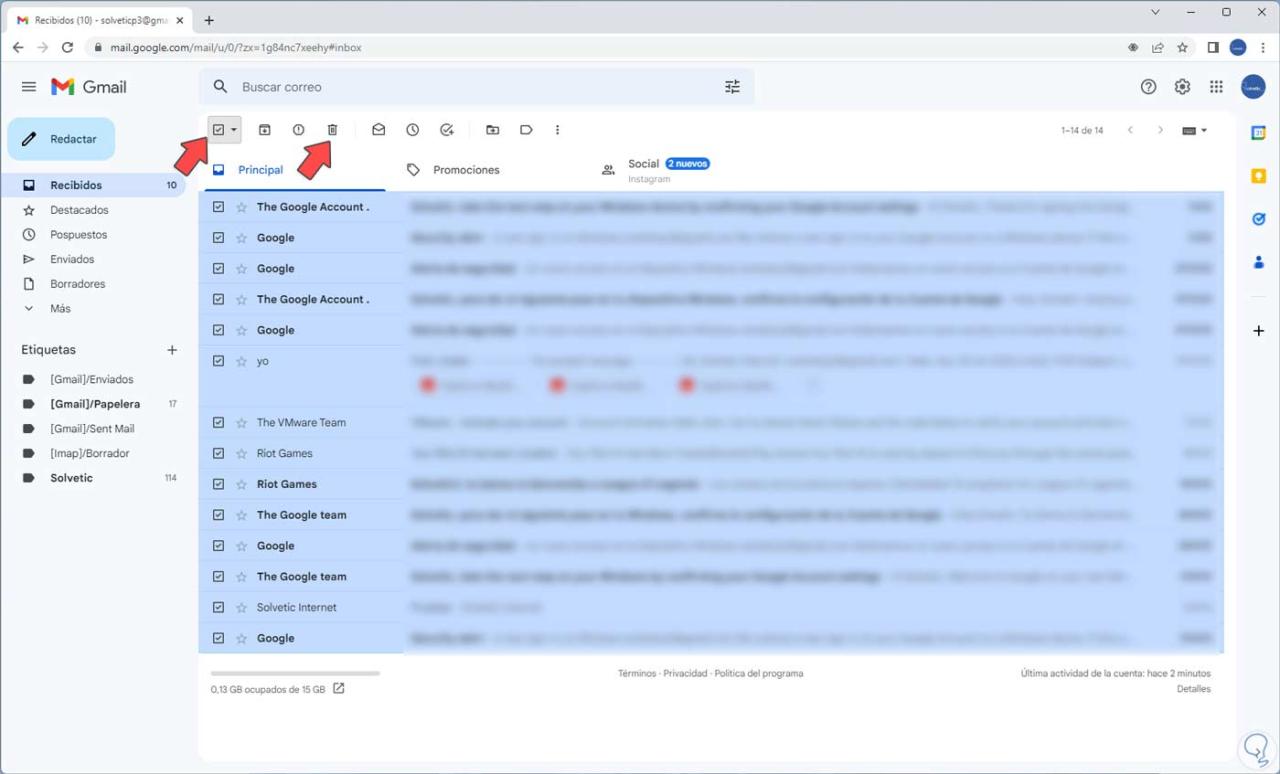
Wir klicken auf das Symbol “Löschen”, um alle E-Mails massiv zu löschen:
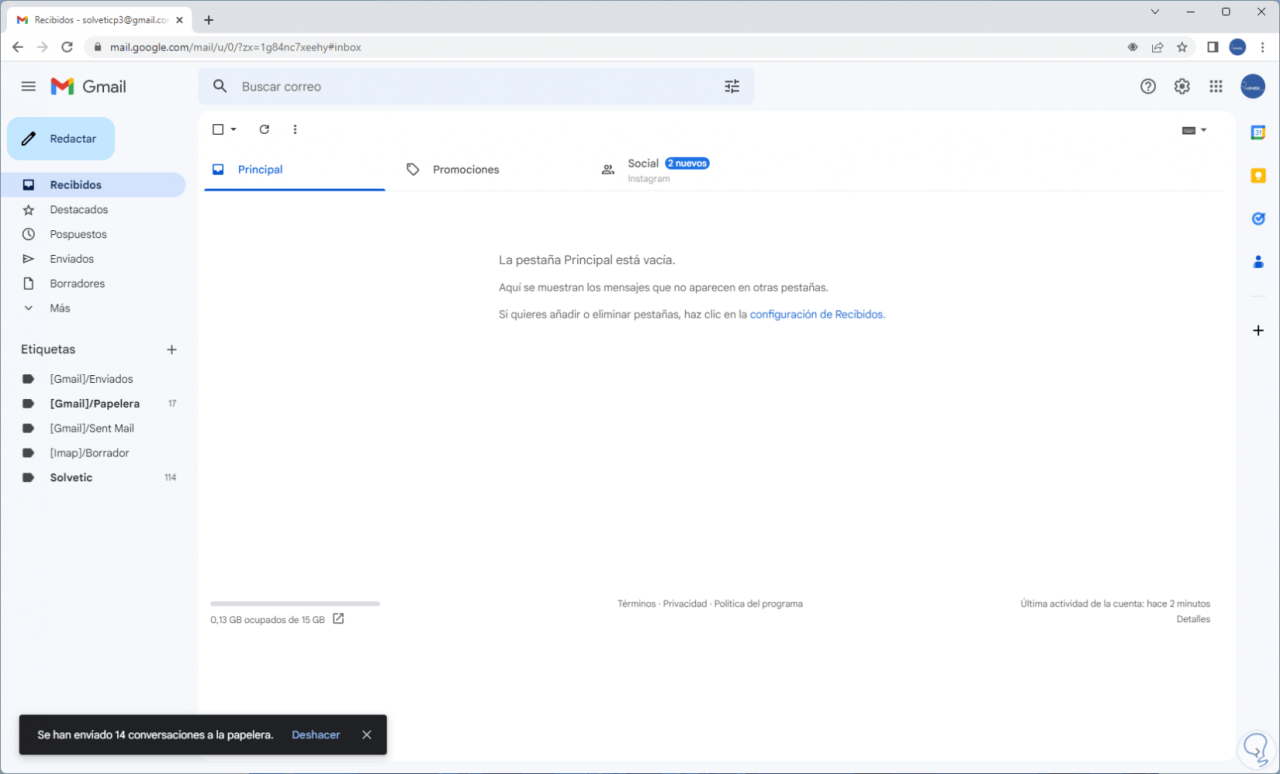
2 Löschen Sie Gmail-E-Mails in großen Mengen aus den Suchoptionen
Dies ist eine Methode zum Löschen verschiedener E-Mails durch Anwenden einer Reihe von Filtern. In diesem Fall öffnen wir Google Mail, um die aktuellen E-Mails anzuzeigen:
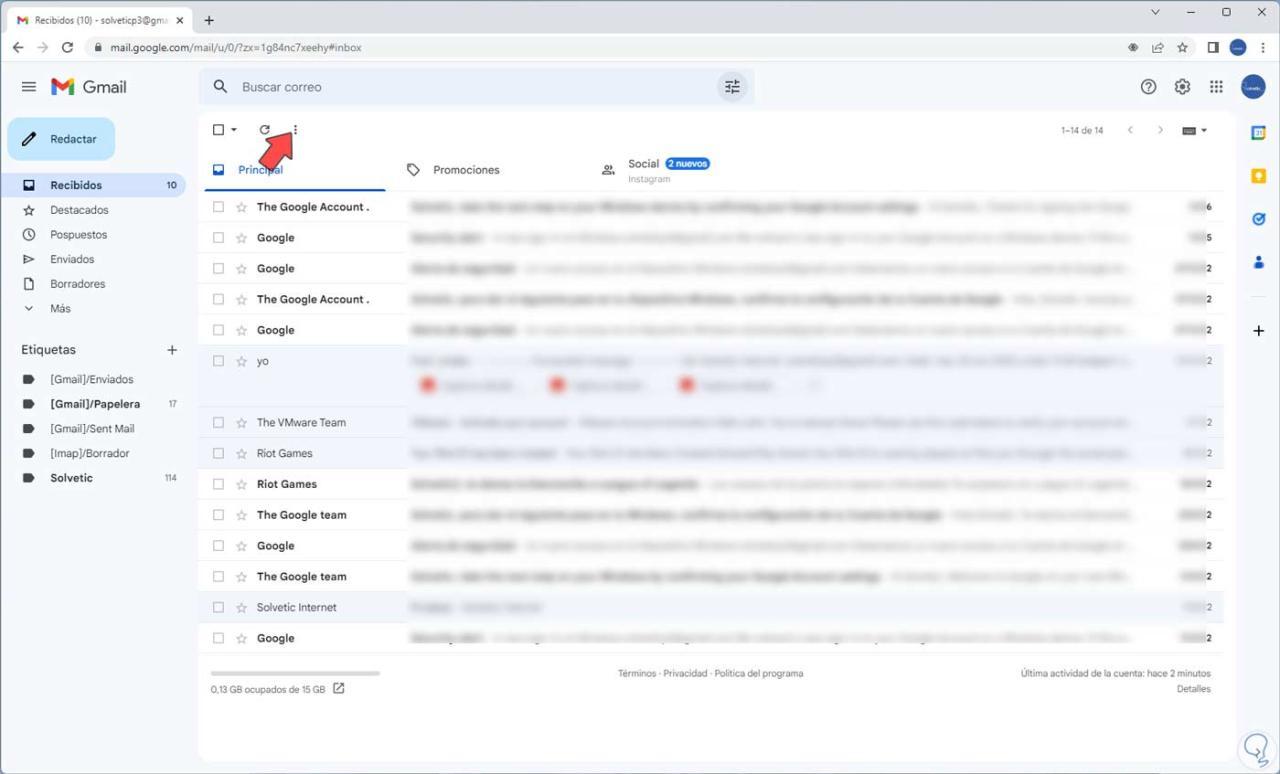
Wir klicken auf das Symbol “Suchoptionen anzeigen”, um das folgende Fenster anzuzeigen:
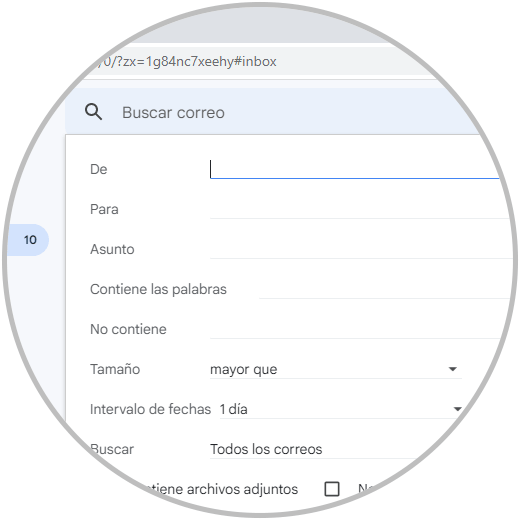
Wir stellen die notwendigen Parameter ein:
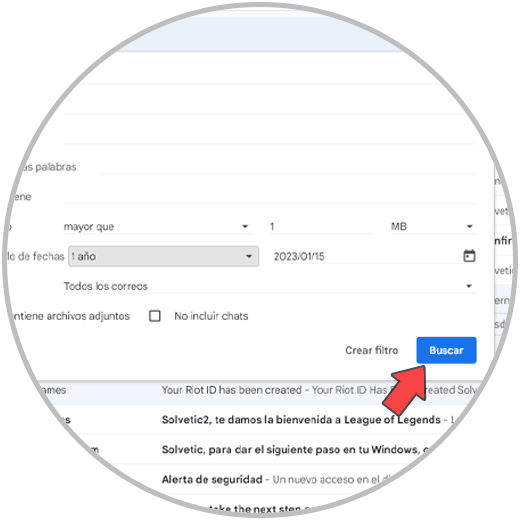
Wir klicken auf „Suchen“, um die Suche nach diesen Kriterien durchzuführen:
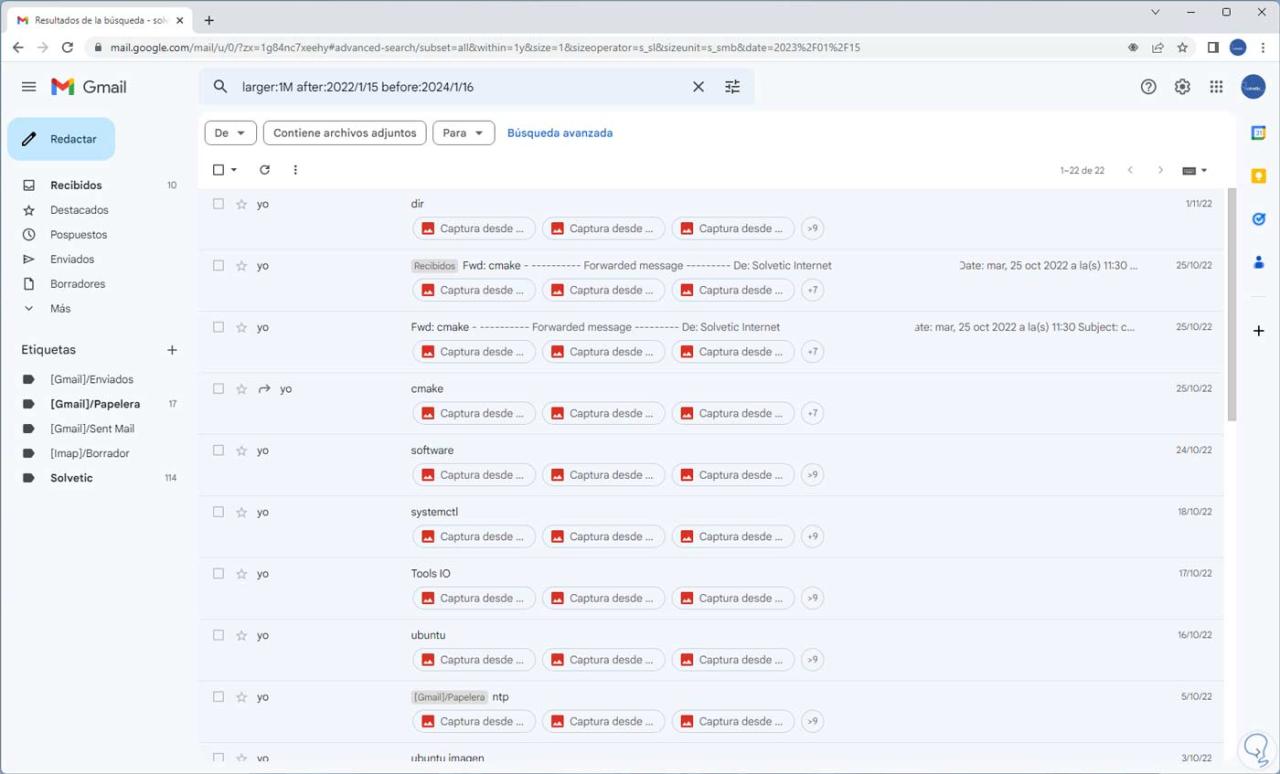
Jetzt aktivieren wir das Kästchen „Auswählen“, damit alle E-Mails automatisch ausgewählt werden:
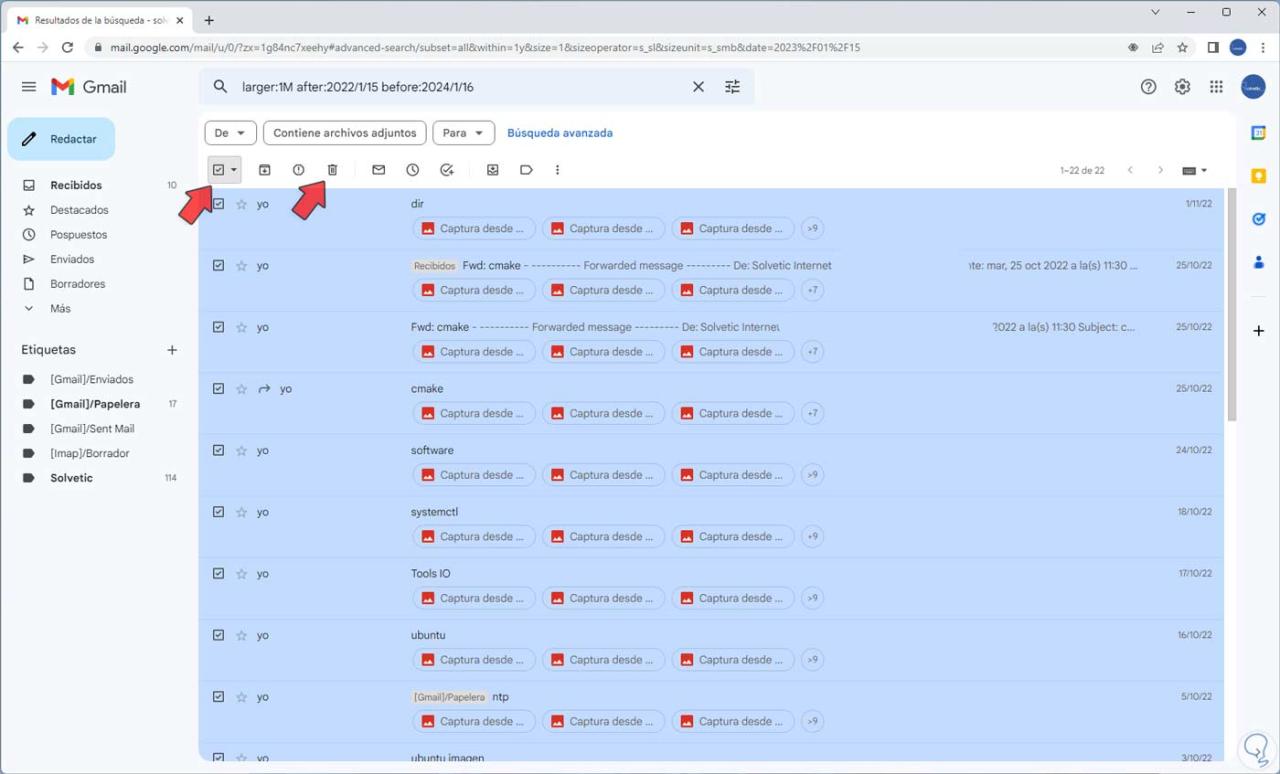
Wir klicken auf das Symbol “Löschen”, um diese E-Mails zu löschen:
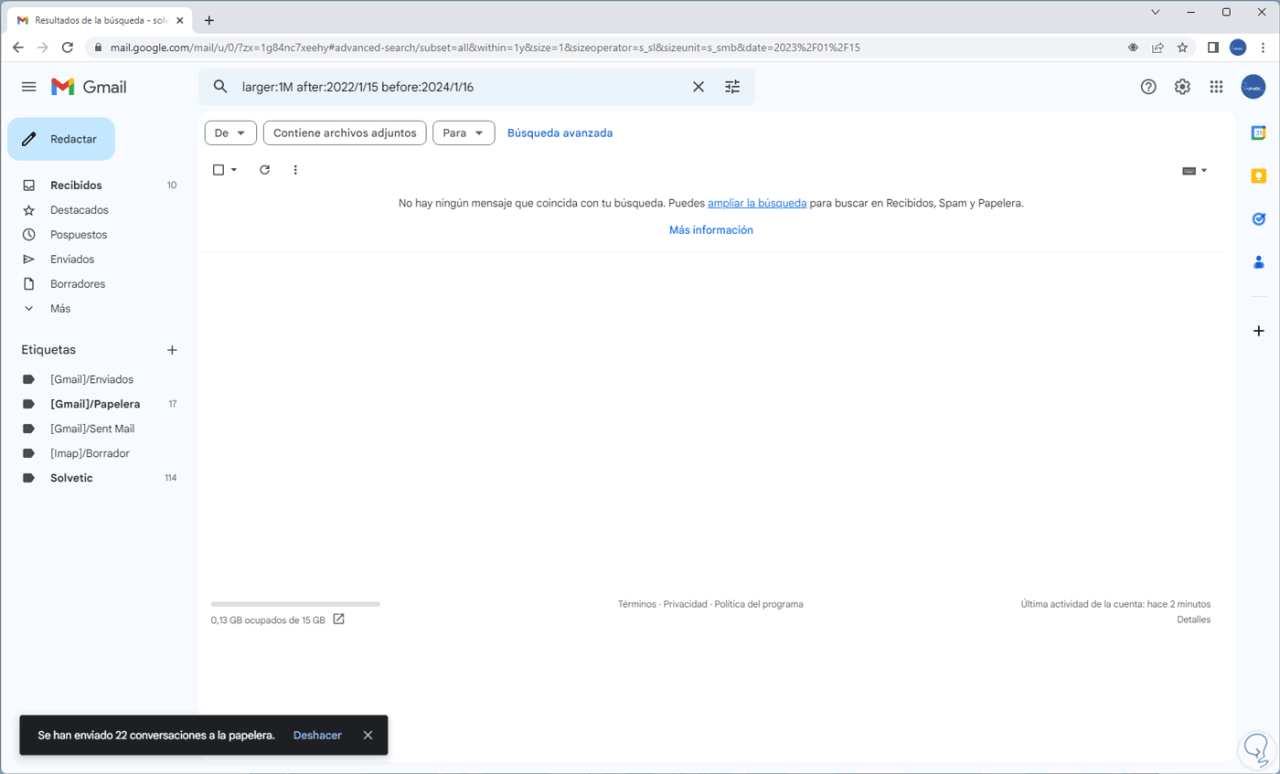
So einfach ist es, E-Mails massenhaft in Gmail zu löschen und nicht nur mehr Platz, sondern auch eine bessere Optik zu haben.